
- •Київський університет туризму, економіки і права
- •Комп’ютерні інформаційні
- •Передмова
- •1.1 . Сутність інформації, інформаційних технологій та їх класифікація
- •1 .2 . Особливості використання інформаційних технологій
- •2.2 . Практична робота “Робота з елементами файлової системи (папками, файлами,
- •2 .3 . Практична робота “Робота з програмою
- •На базі текстового процесора word
- •3.1 . Особливості використання інформаційних технологій
- •Д ержавна програма розвитку туризму на 2002-2010 роки
- •Виручка від реалізації послуг готелю
- •3 .11 . Самостійна робота “Підготовка діаграми
- •3.13 . Самостійна робота “Побудова кругової діаграми структури витрат коштів по ват
- •3 .14 . Практична робота “Виконання розрахунків з використанням функцій та побудова графіка
- •3.17 . Практична робота “Підготовка рекламної пропозиції з використанням елемента управління
- •3.18 . Практична робота “Створення шаблона для автоматизованого заповнення електронної форми
- •3.20 . Практична робота “Створення макросу автоматизованої побудови типової форми
- •3.21 . Практична робота “Автоматизація обробки документа “Накладна”
- •На базі табличного процесора excel
- •4.1 . Особливості використання інформаційних технологій.
- •4.2 . Практична робота “Обчислення щорічних змін на рахунку у банку”
- •4.3 . Практична робота “Формування кошторису на виконання робіт”
- •4 .8 . Самостійна робота “Побудова кругової діаграми
- •4.11 . Практична робота “Розрахунок вартості замовлення з використанням елементів управління”
- •4 .12 . Практична робота “Автоматизація складання калькуляційних карток на страви”
- •4 .13 . Практична робота “Нарахування заробітної плати з використанням майстра збору даних
- •4.17 . Практична робота “Складання оптимального графіку роботи персоналу туристичного підприємства з використанням процедури
- •4.18 . Практична робота “Програмування на vba (на прикладі формування звіту про фінансові результати готелю)”
- •На базі субд access
- •5.1 . Особливості використання інформаційних технологій.
- •5.4 . Практична робота “Створення запиту з обчисленням додаткових показників бази даних
- •5.7 . Самостійна робота “Побудова діалогової електронної форми з розрахунком економічних показників туристичних фірм”
- •5.8 . Практична робота “Обмін даними з редагуванням реляційних таблиць та побудова діаграм в середовищі субд Access”
- •5.9 . Практична робота “Створення бази даних
- •5.10 . Практична робота „Побудова інформаційноH довідкової системи “Засоби розміщення
- •5.11 . Практична робота “Використання мов програмування при створенні запитів в середовищі субд Access”
- •5 .12 . Самостійна робота “Створення запитів на мові
- •6.1 . Особливості використання інформаційних технологій
- •6 .2 . Практична робота „Побудова презентації
- •Запитання для самоконтролю та перевірки знань на іспиті
- •Методичні вказівки та тематика контрольних робіт для студентів заочної форми навчання
- •Тематика контрольних робіт для першого курсу Варіант № 1.
- •Тематика контрольних робіт для другого курсу Варіант № 1.
- •Список рекомендованої літератури
- •Документи для подання в приймальну комісію
- •Київський Університет туризму, економіки і права
- •Термін навчання в кутеп для отримання кваліфікаційного рівня:
- •В Університеті діє військова кафедра.
- •Вступні випробування в технікумі – диктант з української мови.
- •Працює підготовче відділення
На базі текстового процесора word
3.1 . Особливості використання інформаційних технологій
Текстовий процесор Word є додатком пакета програм Microsoft Office і працює у середовищі Windows. Додаток Word – це багатофункціональна програма підготовки текстових документів. У порівнянні з такими текстовими редакторами, як „Блокнот” („NotePad”), „WordPad” (“Write”) текстовий процесор Word дозволяє користувачу не тільки підготувати універсальні текстові документи будь-якої складності, але і виконати такі важливі функції, як:
створення та вставка в документ формул, діаграм, організаційних структур;
вставка в документ малюнків, об’єктів з екрана ПК;
вставка в документ об’єктів із середовища табличного процесора Excel, СУБД Access та пакета підготовки презентацій PowerPoint;
сортування абзаців тексту і даних таблиці; - автоматизація обробки документів.
Завдяки багатовіконній організації текстового процесора Word, в його середовищі можна одночасно працювати з декількома документами, а також переміщувати, зменшувати і збільшувати їхні вікна. Вікно будь-якого документа можна розділити на дві незалежні частини для доступу до двох різних фрагментів того самого документа. Це зручно, наприклад, при заповненні змісту курсової або дипломної
роботи нумерацією сторінок, порівнянні уривків тексту або перевірці ідентичності формул, копіюванні або перенесенні абзаців і інших об’єктів у межах одного документа.
Основними елементами інтерфейсу користувача, який надає додаток Word, є: головне меню, стандартна панель інструментів і панель форматування, горизонтальна і вертикальна лінійки, смуги прокрутки документа. Можна змінювати інтерфейс, тобто конфігурувати додаток, таким чином:
редагувати робоче вікно додатка за допомогою команд головного меню „Сервіс/Параметри/Вид”;
редагувати панелі з елементами управління (кнопками) додатка за допомогою кнопки „Додати або вилучити кнопки” (знаходиться з правого боку кожної панелі) або за допомогою команд головного меню „Сервіс/Налагодження”.
Характерною особливістю текстового процесора Word1є те, що в його середовищі можна використовувати додаткові стандартні програми виконання дій з об’єктами, а саме:
· WordArt – вставка фрагментів тексту з використанням спеціальних ефектів;
· Equation 3.0 – створення формул в документі;
· Graph – створення діаграм (графіків) в документі;
· Organization Chart (Організаційна діаграма) – створення організаційних структур.
Додаток Word також має:
стандартну колекцію малюнків, які можна вставляти в документ;
панель інструментів „Малювання” для побудови будьяких блок-схем;
можливість вставляти в документ об’єкти або їх фрагменти зображень з екрана монітору ПК.
Використання програми „WordArt” дозволяє впровадити в документи різні фрагменти текстів з визначеним зображенням і кольоровою палітрою. За допомогою програми „Equation 3.0” можна побудувати будь-якої складності формулу, вставити її в документ із довільним розміром. При активізації програми „Graph” створюється приклад діаграми, котрий легко редагується за допомогою меню „Діаграма” і введенням конкретних числових даних в таблицю. Можна також заздалегідь підготувати таблицю з даними, виділити її курсором і за допомогою програми „Graph” побудувати необхідну діаграму. Програма „Organization Chart” дозволяє створити в середовищі Word 2000 будь-якої складності організаційну структуру. При використанні колекції малюнків курсором вибирається малюнок з визначеної тематики і командами „Копіювання” та „Вставка” впроваджується в область документа. Стандартна панель інструментів „Малювання” дозволяє використовувати при побудові блок-схем набір автофігур, надписи, лінії, стрілки, тіньові та об’ємні зображення елементів блок-схем. В середовищі Word XP за допомогою панелі інструментів „Малювання” активізуються програми „WordArt” та „Організаційна діаграма”, а також пошук колекції малюнків.
Слід зауважити, що текстовий процесор Word XP у порівнянні з Word 2000 має удосконалення при побудові організаційних діаграм. При активізації програми „Організаційна діаграма” з’являється діалогове вікно „Бібліотека діаграм”. Вона дає можливість користувачу використати технології з побудови таких діаграм, як: організаційна, циклічна, радіальна, пірамідальна, цільова, а також діаграми Венна (рис. 3.1). Крім того, можна змінювати форму діаграми (в режимі „Автоформат”), а також роз-
Рис. 3.1. Бібліотека
діаграм у середовищі Windows XP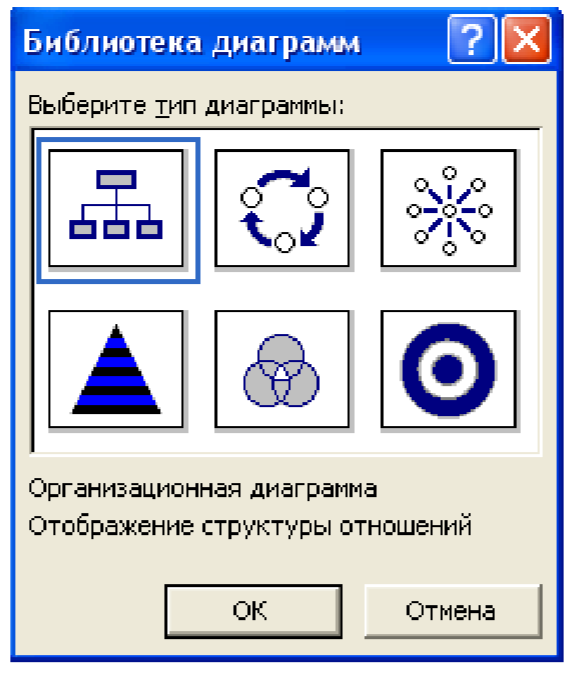
міри та місце розташування кожної фігури діаграми (в режимі „Автомакет”).
Процедура вставки об’єктів або їх фрагментів з екрана ПК в документ здійснюється за допомогою клавіші “Print Screen” та команди „Вставка” стандартної панелі інструментів.
Безумовно, однією із головних функцій додатка Word є автоматизація обробки первинних документів. Автоматизація обробки будь-якого первинного документа може включати такі технологічні етапи:
створення бланка документа;
вставка в документ полів введення інформації, тобто створення електронної форми документа, яка працює в інтерактивному режимі;
побудова в електронній формі документа у відповідних клітинках її табличної частини формул обчислення;
вставка в електронну форму документа закладок;
побудова макросів виконання обчислень;
створення панелі (меню) користувача з елементами управління для автоматизованої обробки електронної форми документа.
Автоматизація обробки документів на базі текстового процесору Word орієнтована, перш за все, на організацію інтерактивного режиму роботи з електронними формами первинних документів.
Інтерактивний режим роботи в середовищі Word - це такий режим, коли користувач за допомогою створеного інтерфейсу (кнопкової панелі) викликає електронну форму первинного документа (наприклад, накладної, рахункафактури та ін.) і в діалоговому режимі її обробляє (заповнює даними, виконує обчислення) з подальшим зберіганням та друкуванням.
Електронними формами називаються документи Word, які містять елементи управління (наприклад, текстові поля, поля з формулами тощо) та забезпечують інтерактивний режим роботи з документом.
Якщо текстовий процесор Word завантажений, тобто готовий до роботи, тоді в його середовищі можна використовувати такі інформаційні технології (табл. 3.1).
Таблиця 3.1 Класифікація основних інформаційних технологій, які використовуються в середовищі текстового процесора Word
№ |
Назва технології |
Технологічні етапи |
Послідовність команд та дій реалізації технології |
1 |
Створення та форматування документів |
Встановлення параметрів сторінки |
Команди головного меню „Файл/ Параметри сторінки” + закладка „Поля” |
Підготовка документа за допомогою клавіатури |
Встановлення маркеру горизонтальної лінійки на 1,25 см. або клавіша „Tab” перед початком абзацу + набір тексту + клавіша „Enter” після крапки, якщо починається абзац |
||
Маркування списку |
Команди головного меню „Формат/ Список” + вибір маркеру |
||
Розміщення тексту |
Виділення тексту + кнопка „По центру” або „По лівому краю”, або „По правому краю” панелі „Форматування” |
||
Встановлення шрифтів |
Виділення тексту + вибір шрифту (поля зі списком „Шрифт” і „Розмір”) + кнопки „Ж”, „К”, „Ч” панелі „Форматування” |
||
Перевірка правопису |
Команди головного меню „Правка/ Виділити все” + „Сервіс/Мова/Вибрати мову” |
||
Режим перенесення слів |
Команди головного меню „Сервіс/Мова/ Розставлення переносів/Автоматичне розташування переносів” |
||
Перегляд тексту перед друком |
Команди головного меню „Файл/ Попередній перегляд/Закрити” |
||
Збереження файла |
Команди головного меню „Файл/ Зберегти як” + пошук у вікні „Папка” власної папки + введення імені файла” + кнопка „Зберегти” |
||
Підготовка таблиці з даними |
Команди головного меню „Таблиця/ Вставити / Таблиця” + встановлення кількості стовпчиків і рядків |
||
Сортування абзаців тексту і даних таблиці |
Виділення курсором визначеного тексту або даних таблиці + команди головного меню „Таблиця/Сортування” |
||
2 |
Створення графічних спецефектів |
- |
Виділення курсором визначеного фрагменту тексу + команди головного меню „Вставка /Рисунок/Об'єкт WordArt” + вибір зразка спецефекту |
Продовження табл. 3.1
3 |
Використання колекції малюнків |
Вставка малюнка в документ |
Команди головного меню „Вставка/ Малюнки” + відкриття папки „Колекції Microsoft Office” + виділення курсором миші визначеного малюнка + через контекстне меню команда „Скопіювати” + команда „Вставка” |
Встановлення режиму обтікання текстом |
Виділення курсором миші малюнка + через контекстне меню команди „Формат малюнка/Навколо рамки” |
||
|
Використання |
Побудова об'єктів |
Команди головного меню „Вид/ Панелі інструментів/Малювання” або кнопка „Малювання” на стандартній панелі інструментів + використання кнопок |
4 |
панелі інструментів „Малювання”
|
|
„Надпис”, „Лінія”, „Стрілка” та команди „Автофігури” |
Заливання кольором об'єктів |
Виділення курсором миші об’єкта + команди „Колір заливання/Спосіб заливання” та „Колір ліній” |
||
Групування об'єктів |
Кнопка „Вибір об'єктів” + обведення курсором створених об'єктів + команди „Дії/Групувати” |
||
Встановлення режиму обтікання текстом |
Виділення курсором миші усіх об'єктів + команди „Дії/Обтікання текстом/Зверху та знизу” або „Навколо рамки” |
||
5 |
Використання редактора формул |
Створення формули |
Команди головного меню „Вставка/ Об’єкт/Equation 3.0” + створення формули за допомогою клавіатури, шаблонів верхніх та нижніх індексів, шаблонів сум та ін. |
Встановлення режиму обтікання текстом |
Виділення курсором миші формули + команди „Дії/Обтікання текстом/Зверху та знизу” |
||
|
|
Побудова діаграми |
Команди головного меню „Вставка/ Організаційна діаграма” + вибір діаграми + вибір макету + команда „Додати фігуру” на панелі „Організаційна |
6 |
Побудова організаційних діаграм (структур) |
|
діаграма” |
Форматування діаграми |
Кнопка „Автоформат” на панелі „Організаційна діаграма” + вибір стилю |
||
Заповнення об'єктів діаграми текстом |
Команди „Макет /Автомакет” на панелі „Організаційна діаграма” + підбір розмірів і місця розташування об'єктів + введення в об'єкти тексту + підбір шрифта |
Продовження табл. 3.1
7 |
Вставка об'єктів з екрана монітора |
Створення об'єкта |
Вибір зображення на екрані + клавіша „Print Screen” + вставка образу екрана в документ командами головного меню „Правка/Вставка” |
Встановлення режиму обтікання текстом |
Виділення курсором миші об’єкта + команди „Дії/Обтікання текстом” на панелі „Налагодження зображення” |
||
Обрізання зайвого зображення |
Встановлення курсора на центральні маркери об’єкта + кнопка „Обрізання” на панелі „Налагодження зображення” |
||
|
|
Створення діаграми |
Побудова таблиці даних + виділення таблиці курсором + команди головного меню „Вставка / Об’єкт/Діаграма |
8 |
Побудова діаграм (графіків) |
|
Microsoft Graph” |
Встановлення режиму обтікання текстом |
Виділення курсором миші діаграми + через контекстне меню команда „Формат об’єкта”/ закладка „Положення”/ кнопка „Додатково”/ режим „Зверху і знизу”) |
||
Встановлення типу та параметрів діаграми |
Команди головного меню „Діаграма/Тип діаграми” + „Діаграма/Параметри діаграми” |
||
Форматування діаграми |
В режимі редагування діаграми послідовне виділення її об'єктів (легенди, рядів даних, вісі Y, вісі X, області побудови діаграми тощо) + через контекстне меню команда „Формати ...” |
||
|
|
Підсумок показників по рядках ліворуч |
Встановлення курсора в першу клітинку стовпчика „Разом” + команди головного меню „Таблиця/Формула + функція =SUM (LEFT) + кнопка „ОК” + виділення курсором поля з формулою + команда „Копіювати” + встановлення курсора в інші клітинки стовпчика „Разом” + команда „Вставка” + команда „Обновити |
9 |
Виконання розрахунків даних у таблицях |
|
поле” або клавіша „F9” |
Підсумок показників по рядках праворуч |
Встановлення курсора в першу клітинку стовпчика „Разом” + команди головного меню „Таблиця/Формула + функція =SUM (RIGHT) + виділення курсором поля з формулою + команда „Копіювати” + встановлення курсора в інші клітинки стовпчика „Разом” + команда „Вставка” + команда „Обновити поле” |
||
Підсумок даних по стовпчику |
Команди головного меню „Таблиця/Формула + функція =SUM(ABOVE) |
Продовження табл. 3.1
9 |
Виконання розрахунків даних в таблицях |
Помноження показників по рядках ліворуч |
Встановлення курсора в першу клітинку стовпчика „Сума” + команди головного меню „Таблиця/Формула + функція =PRODUCT(LEFT) + виділення курсором поля з формулою + команда „Копіювати” + встановлення курсора в інші клітинки стовпчика „Сума” + команда „Вставка” + команда „Обновити поле” |
10 |
Створення електронних форм документів |
- |
Підготовка бланка документа + команди головного меню „Вид/Панелі інструментів/Форми” + вставка текстових полів, полів зі списками та з формулами + захист форми окрім полів введення даних |
11 |
Автоматизація побудови типової форми документа |
-
|
Команди головного меню „Сервіс/ Макрос /Почати запис” + призначення клавіш активізації макросу + підготовка типової форми, документа з використанням клавіатури та команд + кнопка „Зупинити макрос” |
|
|
Виконання |
|
12 |
Автоматизація виконання обчислень |
обчислень з використанням закладок і формул |
Вставка закладок + полів з формулами, які посилаються на закладки |
Виконання обчислень з використанням закладок , формул, макросів та базових класів |
Вставка закладок, які посилаються на поля з формулами + формування макросу виконання обчислень на VBA + використання базового класу “Кнопка” |
3 .2 . Практична робота “Створення та форматування текстового документа” Хід роботи :
Завантажити додаток Word і ознайомитися з командами головного меню.
Задати параметри сторінки командами головного меню „Файл/ Параметри сторінки”. На відкритій закладці „Поля” задати усі чотири поля сторінки по 2 см. Закрити діалогове вікно „Параметри сторінки” кнопкою „ОК”.
Підготувати за допомогою клавіатури нижче наведений в штриховій рамці документ „ДЕРЖАВНА ПРОГРА-
МА РОЗВИТКУ ТУРИЗМУ НА 2002-2010 РОКИ”. Кожний абзац починати з відступом на 1,25 см. за допомогою клавіші „Tab”.
При підготовці тексту виконати наступні дії:
встановити по центру перші два рядки кнопкою „По центру”, яка розташована на панелі „Форматування”;
виділити курсором миші перший рядок і встановити кнопкою „Ж”, яка розташована на панелі „Форматування”, напівжирний шрифт. Натиснути клавішу „Shift” і, утримуючи її, за допомогою клавіші „F3” змінити розмір шрифту першого рядка;
виділити курсором миші визначені фрагменти тексту і встановити кнопкою „Ч”, яка розташована на панелі „Форматування”, підкреслений шрифт;
виділити курсором миші визначені фрагменти тексту і встановити командами головного меню „Формат/Список” маркований список з маркером „-”. Якщо цей маркер відсутній, тоді кнопкою „Змінити” необхідно здійснити його підбір.
Перевірити правопис і виправити помилки в тексті. Для цього необхідно виділити увесь текст командами головного меню „Правка/Виділити все”. Вибрати мову для перевірки правопису – „Українська” командами головного меню „Сервіс/Мова/Вибрати мову” у вікні із списку. Натиснути кнопку „ОК”.
Задати режим перенесення слів командами головного меню „Сервіс/Мова/Розставлення переносів/Автоматичне розташування переносів / ОК”.
Визначити за допомогою команд головного меню „Сервіс/Статистика” кількість слів і символів у набраному тексті.
Виконати команди головного меню „Файл/Попередній перегляд/Закрити” для перегляду тексту перед друкуванням.
Зберегти текстовий файл за допомогою команд „Файл/ Зберегти як” у власній папці. Для цього необхідно у вікні „Папка” відшукати власну папку. Далі у вікні „Ім’я файла” (при необхідності) ввести з клавіатури „Державна програма” і натиснути кнопку „Зберегти”.
Завершити роботу з текстовим процесором командами головного меню „Файл /Вихід”.
